CentOS下载QQ详细指南
一、
CentOS是一款基于Linux的操作系统,广泛应用于服务器和桌面环境,由于其稳定性和安全性,许多用户选择在CentOS上运行各种应用程序,CentOS并不原生支持QQ,因为QQ主要是一款基于Windows平台的即时通讯软件,通过使用Wine或VirtualBox等工具,可以在CentOS上安装并运行QQ,本文将详细介绍如何在CentOS上下载并安装QQ。
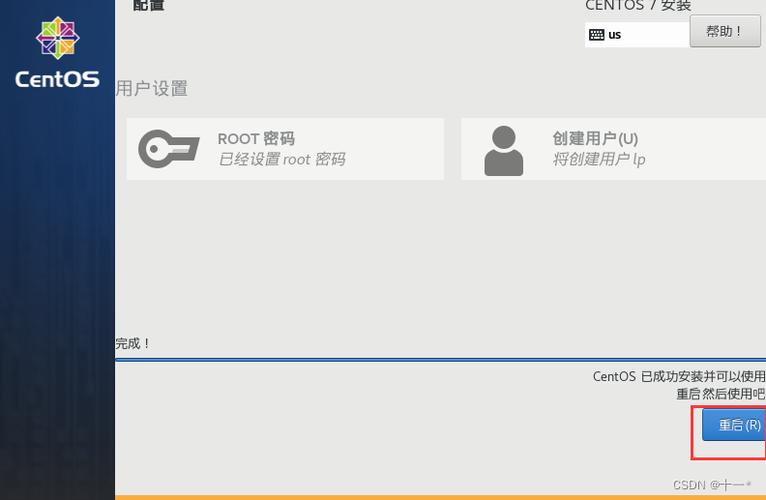
二、准备工作
1. 更新系统
在开始之前,确保你的centos系统是最新的,打开终端并运行以下命令:
- sudo yum update
2. 安装必要的软件包
为了能够运行QQ,我们需要安装一些必要的软件包,如Wine,Wine是一个能够在Linux系统上运行Windows应用程序的兼容层,运行以下命令来安装Wine:
- sudo yum install epelrelease
- sudo yum install wine
三、下载QQ安装包
1. 访问QQ官网
打开火狐浏览器(或其他你喜欢的浏览器),输入QQ官网的网址(httPS://im.qq.com/),然后找到QQ下载页面。

2. 选择适合的版本
在QQ下载页面,你会看到多个版本的QQ可供选择,由于我们是在CentOS上安装,所以需要选择Windows版本的QQ,点击下载适合你电脑架构的QQ版本(通常是x86或x64)。
3. 下载QQ安装包
选择好版本后,浏览器会开始下载QQ安装包,下载完成后,记住保存的位置。
四、使用Wine安装QQ
1. 配置Wine
在安装QQ之前,可能需要对Wine进行一些配置,运行以下命令来配置Wine:
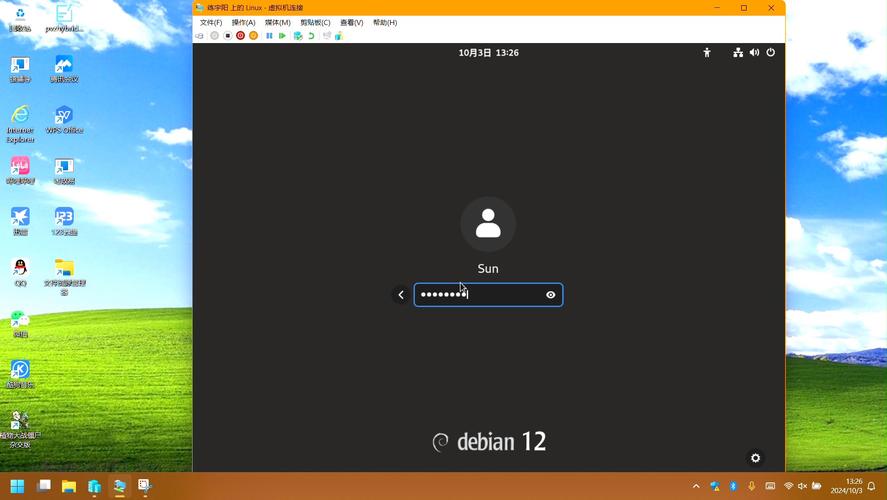
- winecfg
这个命令会打开Wine的配置窗口,你可以设置Windows的版本、安装字体、设置显示器的数量和分辨率等,保持默认设置即可。
2. 安装QQ
配置好Wine后,就可以开始安装QQ了,打开终端,并导航到QQ安装包所在的目录,假设QQ安装包名为qqsetup.exe,并且保存在“下载”文件夹中,那么你需要运行以下命令:
- cd ~/下载
- wine qqsetup.exe
这个命令会启动Wine,并使用它来运行QQ安装包,按照屏幕上的指示完成QQ的安装过程。
3. 运行QQ
安装完成后,你就可以运行QQ了,在终端中运行以下命令:
- wine ~/".wine/drive_c/Program Files/Tencent/QQ/Bin/QQ.exe" & disown
这个命令会启动QQ,并将其放在后台运行,你应该能够在CentOS上看到QQ的登录窗口了。
五、使用VirtualBox运行QQ(可选)
如果你发现使用Wine运行QQ有问题,或者你更喜欢使用虚拟机,那么你可以选择使用VirtualBox来运行QQ,以下是使用VirtualBox在CentOS上运行QQ的步骤:
1. 安装VirtualBox
你需要在CentOS上安装VirtualBox,你可以从VirtualBox官网(https://www.virtualbox.org/)下载CentOS的安装包,并按照说明进行安装。
2. 创建Windows虚拟机
安装完成后,打开VirtualBox,并创建一个新的虚拟机,在创建过程中,选择Windows作为操作系统类型,并分配足够的内存和硬盘空间。
3. 安装Windows操作系统
创建虚拟机后,你需要在虚拟机中安装Windows操作系统,你可以使用Windows的安装镜像文件(ISO)来进行安装,按照屏幕上的指示完成Windows的安装过程。
4. 在Windows中安装QQ
在Windows虚拟机中安装QQ就和使用真实Windows计算机一样简单,你只需要打开浏览器,访问QQ官网,下载并安装QQ即可。
5. 运行QQ
安装完成后,你就可以在Windows虚拟机中运行QQ了,你可以在虚拟机中登录你的QQ账号,并进行聊天、传输文件等操作。
通过以上步骤,你可以在CentOS上成功下载并安装QQ,虽然CentOS并不原生支持QQ,但通过使用Wine或VirtualBox等工具,我们可以轻松地在CentOS上运行这款流行的即时通讯软件,无论你是喜欢使用命令行还是图形界面,都可以找到适合自己的安装方法,希望这篇文章能够帮助你在CentOS上顺利安装并使用QQ!











